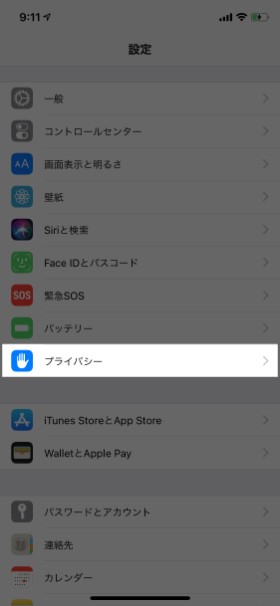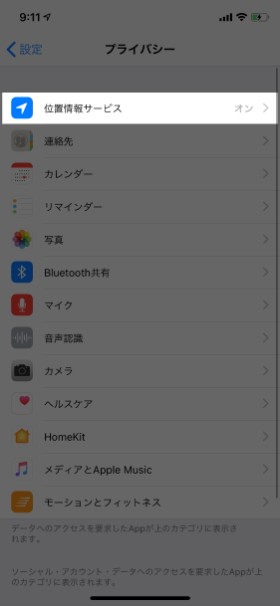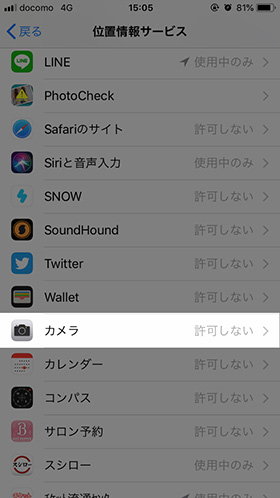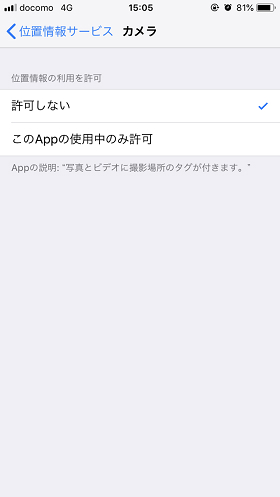iPhoneの位置情報を確認・設定する方法 行動履歴や写真の位置情報についても徹底解説!
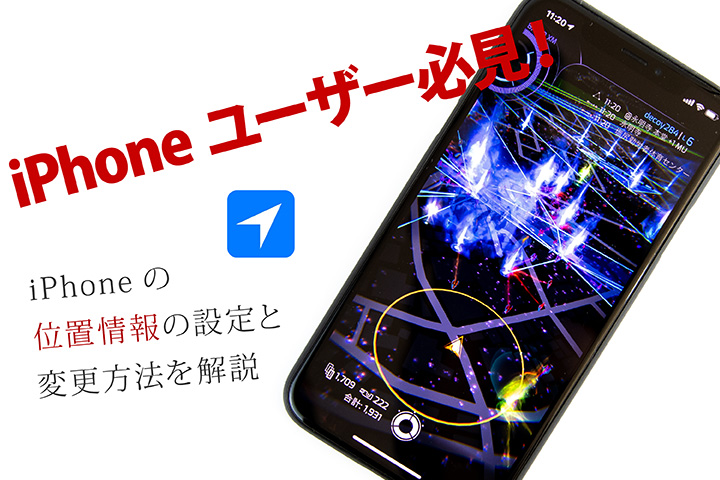
カテゴリ: #iPhone
いつも当たり前に使っているiPhoneにあなたの行動記録が残されているのを知っていましたか?この記録は、地図アプリなどで使う位置情報を利用して記録が残されています。
この記事では、iPhoneの位置情報サービスについて、また、位置情報をオフにする方法などを解説します。
目次:
位置情報サービスとは
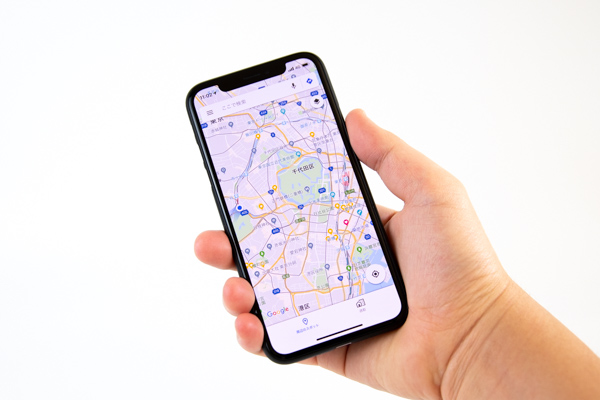
位置情報サービスとは、GPSやWi-Fiスポット情報を使ってiPhoneの位置を特定することができるものです。身近なところだと、地図アプリで自分の現在位置を確認するときに、この位置情報サービスを使っています。
iPhoneの位置情報を設定するメリット・デメリット
iPhoneの位置情報を設定している中で考えられるメリット・デメリットはどのようなものがあるでしょうか。
◆メリット
・地図アプリで現在地や目的地までの道順を確認することができる
・「ポケモンGO」や「Ingress」など位置情報を利用したゲームアプリで遊べる
・iPhoneを紛失しても「iPhoneを探す」で端末を探し出すことができる
・防犯のため家族と位置情報を共有していれば、今どこにいるか確認ができる
・観光などの際に写真を撮った場所を記録することができる
・行動記録で自分の行動を可視化できる
普段当たり前の用に使っている地図アプリも、位置情報を使わなければ現在地が確認できないのでほとんど意味がないですね。また、ポケモンGOなどの位置情報を利用するアプリはそもそも位置情報を設定していなければ満足に遊ぶことができません。
写真に位置情報が記録されていればその写真がどこで撮ったのかがわかりますし、写真アプリ上から撮影地で写真を探すこともできます。
メリット、というよりも位置情報なしでスマホを使うのは厳しい…という人も少なくはなさそうな感じですね。
◆デメリット
・バッテリー消費が増加する
・SNSへ投稿する際に位置情報がついていると、現在地や自宅の周辺情報が推測される可能性がある
・写真から位置情報を推測される可能性がある
・意図しない位置情報の共有設定や行動履歴がトラブルの原因になる
まず、位置情報を利用すると、通信が行われるので利用しない場合に比べてバッテリー消費が増加してしまいます。旅行などに行って地図アプリをいつもよりも多く利用したりすると、普段よりもバッテリーの減りが早かった、なんて経験もあるんじゃないでしょうか。
地図アプリだけではなく、SNSや写真アプリも位置情報を利用する場合があります。例えばSNSに位置情報が付加されていた場合、SNSに投稿された時間帯と位置情報から自宅の周辺情報を推測されてしまう可能性もあったりするので注意が必要ですね。
iPhoneの位置情報の設定確認と変更方法
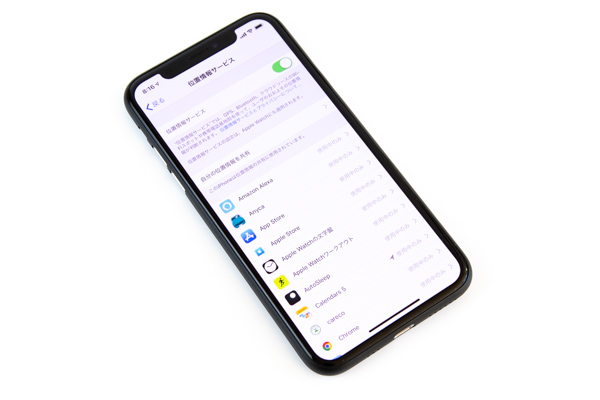
位置情報のメリット・デメリットを知ったところで、実際にiPhoneで位置情報設定がどのようになっているか確認・変更する方法を解説します。
位置情報サービスをオン/オフする
位置情報自体をオン/オフする方法です。
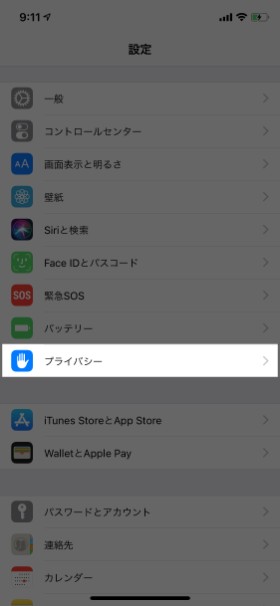
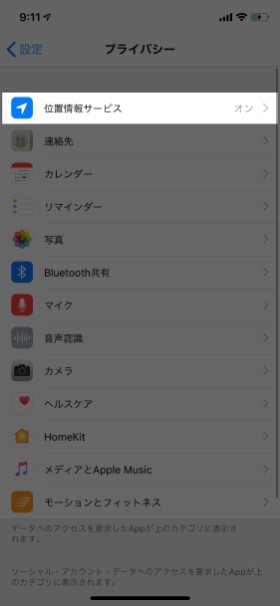
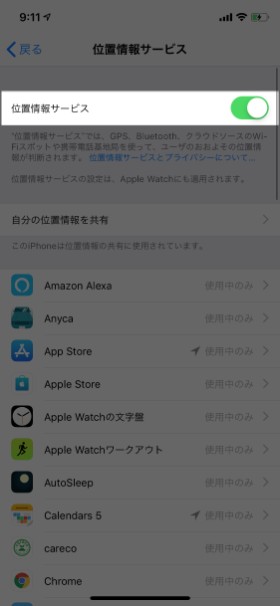
アプリごとの設定方法
アプリごとに位置情報の利用を設定することも可能です。
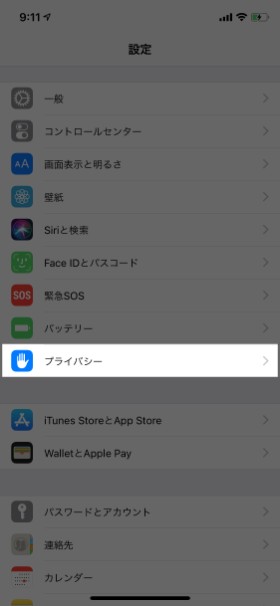
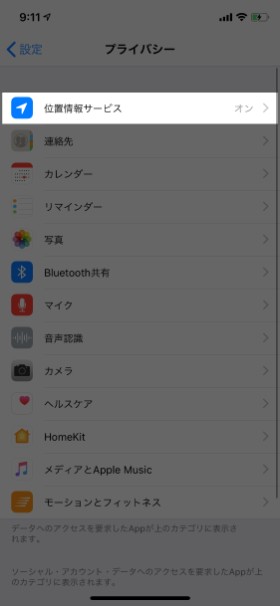
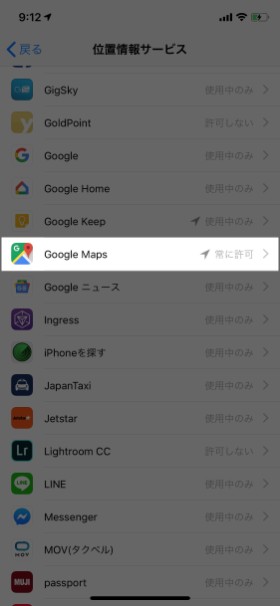
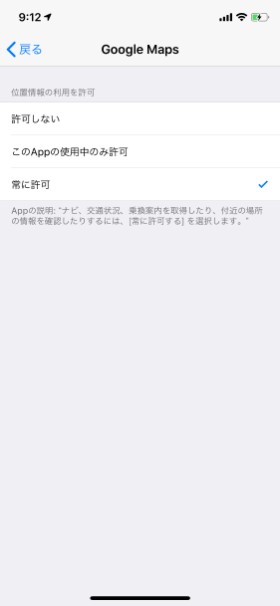
許可しない・このAppを使用中のみ許可・常に許可から選択する
位置情報共有設定
iPhoneの標準アプリ「友達を探す」には、自分の現在地を家族や友人などと共有できる機能があります。共有設定を行った相手の地図上に、自分やほかに共有している人の位置が表示されるので待ち合わせなどに便利です。
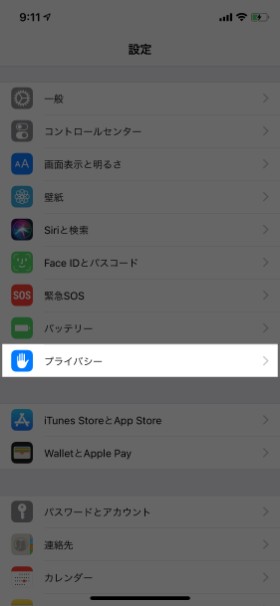
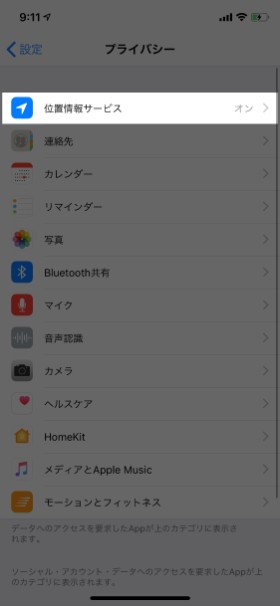
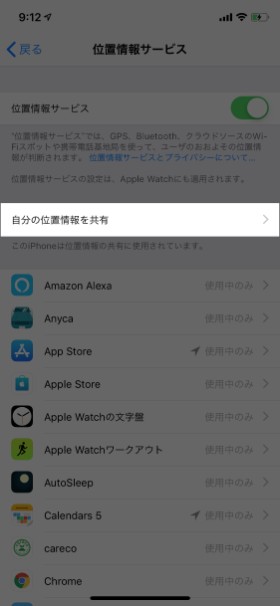
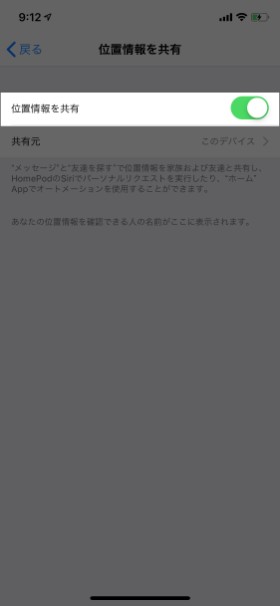
すでに記録されている!? iPhoneの位置情報について
iPhoneには、今まで訪れた場所やそこに訪れた回数といった行動記録が残されています。
行動記録とは
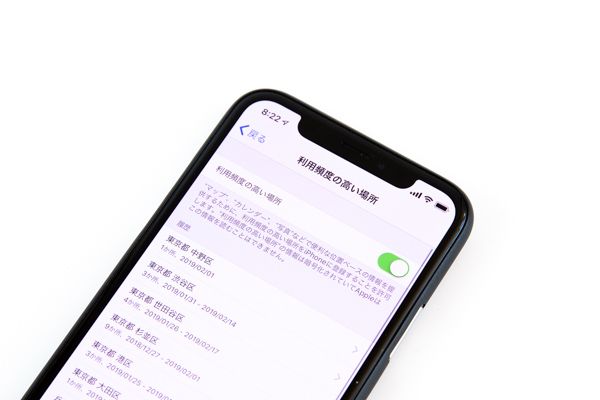
正式には「利用頻度の高い場所」といい、最近訪れた場所、その場所にどれくらいの頻度でいつ訪れたかを記録します。このデータは予測交通情報サービスやライフログアプリなどで活用されます。
「利用頻度の高い場所」はデフォルトではオンになっています。データは暗号化されて自分のiPhoneのみに保存され、同意なしに共有されることはありませんが、こういった情報を残すこと自体が不安だという場合は記録を残さないようにしたり、記録を削除することも可能です。
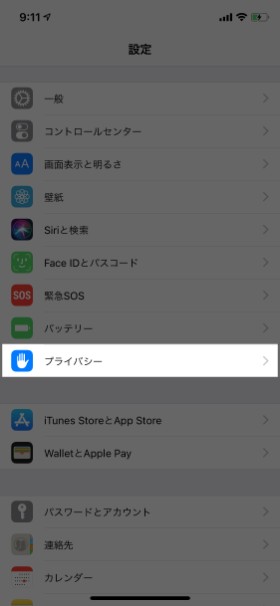
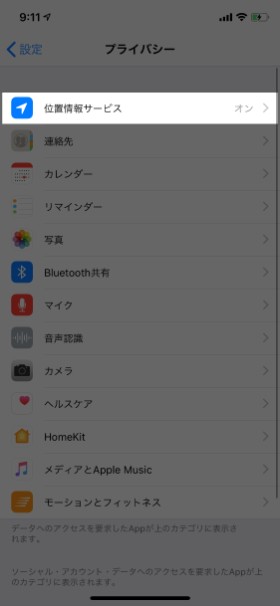
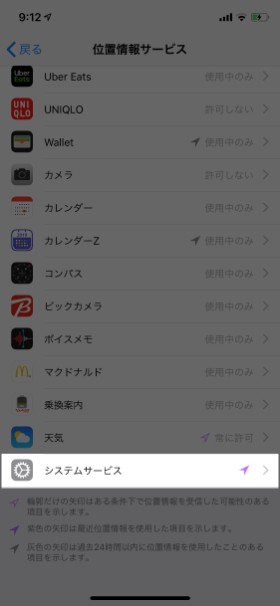
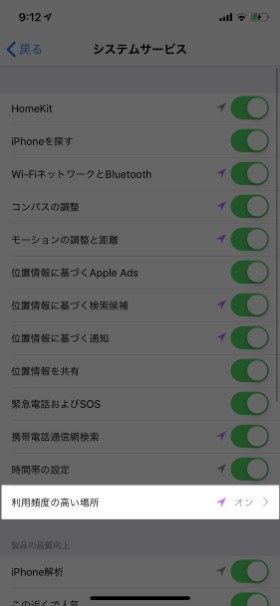
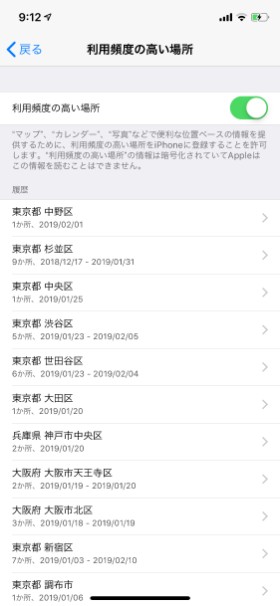
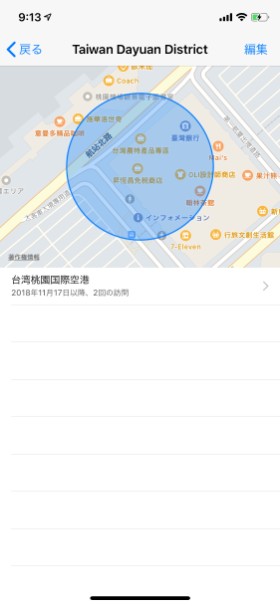
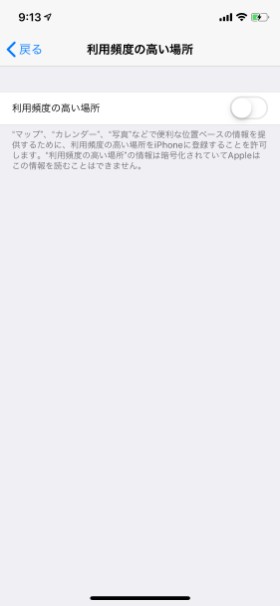
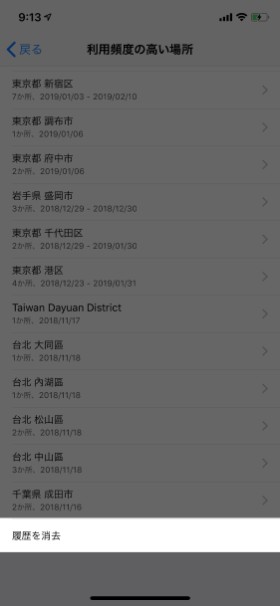
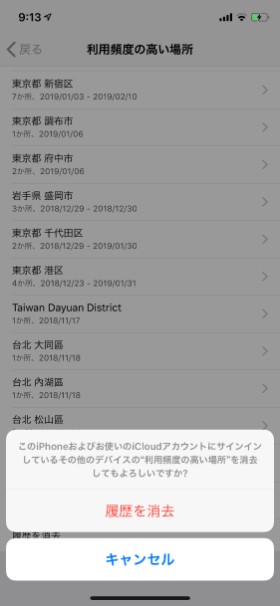
もう一度「履歴を消去」をタップする
写真の位置情報
カメラアプリも位置情報を取得します。写真アプリから撮影地ごとに写真が見られるのも位置情報を利用しているからです。
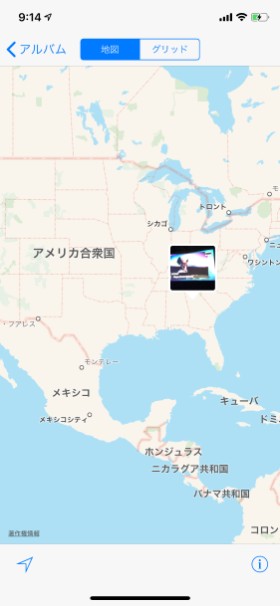
なお、TwitterやFacebookに写真をアップする場合、位置情報を含む情報は削除されます。ただし、SNSの投稿に位置情報を付加する場合は添付された写真の位置情報を元にオススメの位置情報が表示される場合があります。
メールなどに写真を添付する場合は、位置情報などの情報が削除されない場合があるので注意が必要です。
写真に位置情報をつけたくない場合は、アプリごとの位置情報の許可設定で、カメラアプリに位置情報を許可しない設定にすれば完了です。